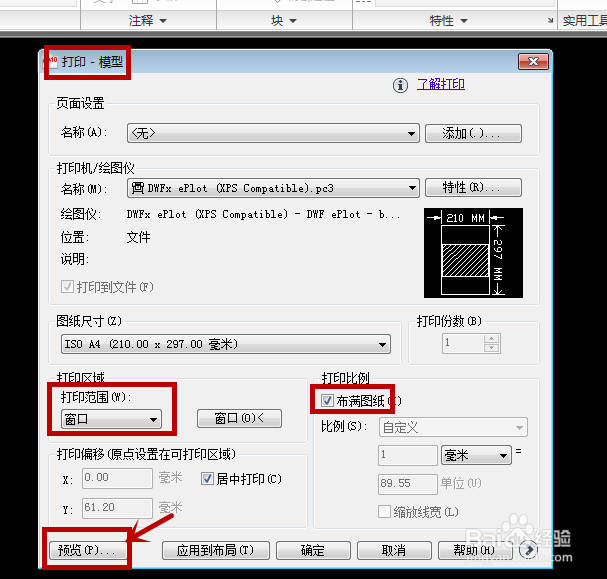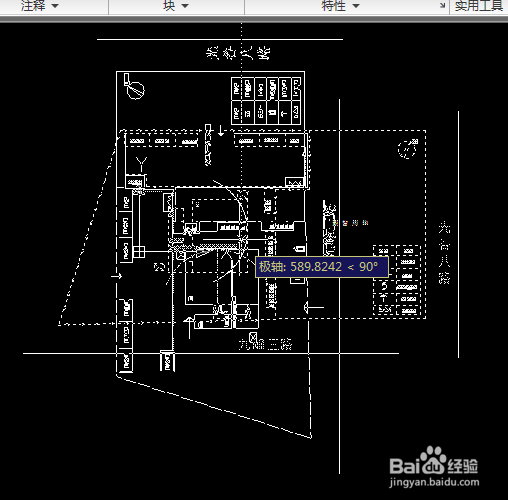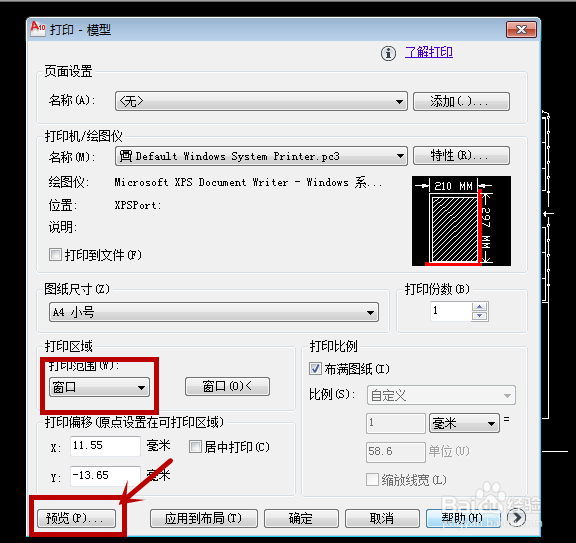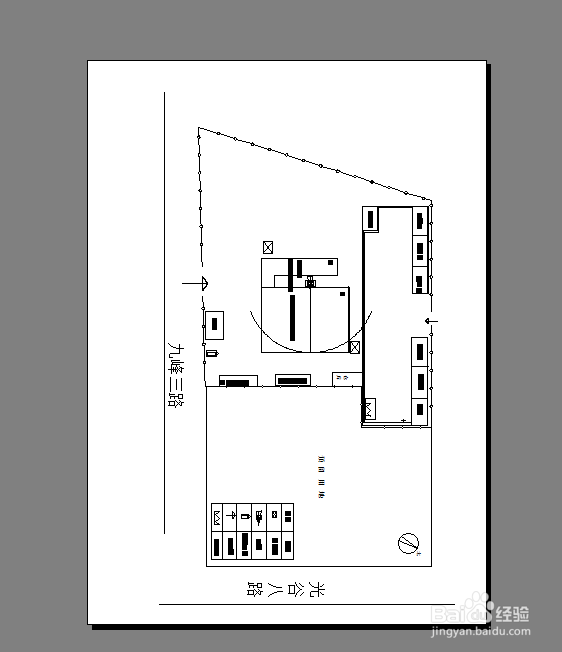CAD图纸打印方向的修改办法
1、我们把做好的图纸打开,打印的时候选择“窗口”
2、将一切设置好后,就点击“预览打印”,看下预览效果
3、发现图纸在中间横向布置。这是它自己默认的打印方式
4、关闭预览,回到刚刚的打印界面,选择如图所示,右下方的拓展小符号
5、将右边界面中的“图形方向”选择“横向”
6、我们再次点击“打印预览”预览下图纸,图纸A4变成了横向
7、当然了,我们也可以利用cad自身的旋转功能把图纸旋转成竖向
8、旋转好后,再次选择打印,打印预览时,直接就可以看到已经布满图纸了,A4纸是竖向的,但是也布满图纸了
声明:本网站引用、摘录或转载内容仅供网站访问者交流或参考,不代表本站立场,如存在版权或非法内容,请联系站长删除,联系邮箱:site.kefu@qq.com。
阅读量:29
阅读量:73
阅读量:36
阅读量:63
阅读量:31